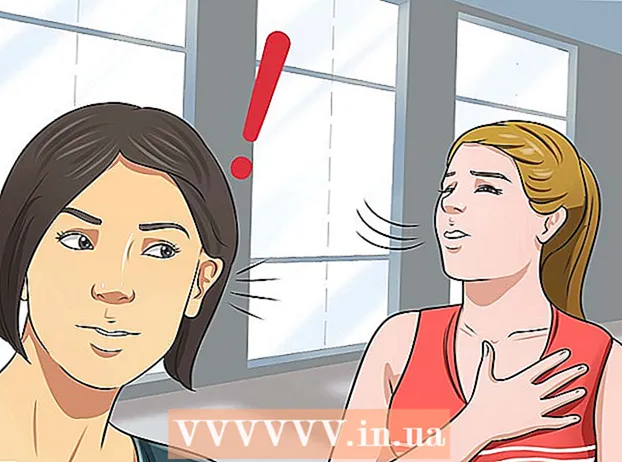Автор:
John Stephens
Дата создания:
2 Январь 2021
Дата обновления:
29 Июнь 2024
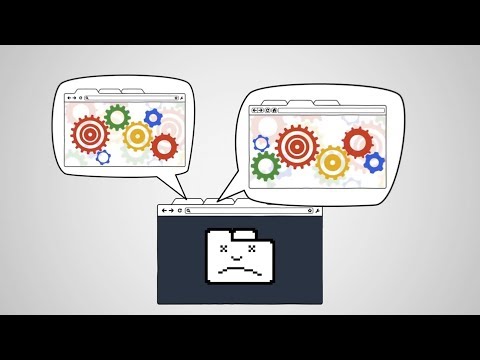
Содержание
Из этой статьи вы узнаете, как принудительно перезагружать страницы в браузере. Это обновит кеш и перезагрузит обновленную информацию на странице.Вы можете сделать это в Google Chrome, Firefox, Microsoft Edge, Internet Explorer и Safari, используя разные комбинации клавиш в зависимости от браузера вашего компьютера.
Шаги
Метод 1 из 5: Google Chrome
Удерживать Ctrl и щелкните значок ⟳ на компьютере с Windows. Вы также можете нажать и удерживать Ctrl и нажмите клавишу F5 чтобы принудительно перезагрузить страницу.
- Икона ⟳ находится слева от адресной строки Chrome.

Удерживать ⇧ Shift и щелкните значок ⟳ на компьютере Mac. Вы также можете нажать и удерживать ⌘ Команда+⇧ Shift и нажмите клавишу р чтобы принудительно перезагрузить страницу.- Значок перезагрузки (⟳) находится слева от адресной строки Chrome.
Метод 2 из 5: Firefox

Удерживать Ctrl и нажмите клавишу F5 на компьютере с Windows. Вы также можете нажать и удерживать Ctrl+⇧ Shift и нажмите клавишу р чтобы принудительно перезагрузить страницу.
Удерживать ⇧ Shift и щелкните значок ⟳ на компьютере Mac. Вы также можете нажать и удерживать ⌘ Команда+⇧ Shift и нажмите клавишу р чтобы принудительно перезагрузить страницу.- Значок перезагрузки (⟳) находится справа от адресной строки Firefox.
Метод 3 из 5: Microsoft Edge
Удерживать Ctrl и нажмите клавишу F5. Текущая страница в Microsoft Edge будет принудительно перезагружена.
- Microsoft Edge доступен только в Windows.
Метод 4 из 5: Internet Explorer
Удерживать Ctrl и щелкните значок ⟳. Вы также можете нажать и удерживать Ctrl и нажмите клавишу F5 для принудительной перезагрузки текущей страницы.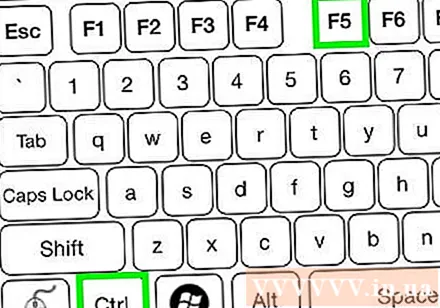
- Значок перезагрузки (⟳) находится в правом верхнем углу адресной строки Internet Explorer.
- Internet Explorer доступен только в Windows.
Метод 5 из 5: Safari
Удерживать ⇧ Shift и щелкните значок ⟳. Значок перезагрузки (⟳) находится справа от адресной строки Safari. Страница Safari будет принудительно перезагружена.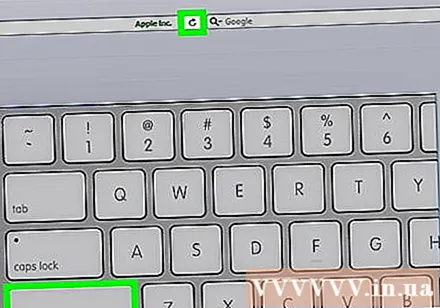
- Safari доступен только на Mac.
Совет
- Хотя вы не можете принудительно перезагрузить страницу в мобильных браузерах, вы можете очистить кеш браузера и файлы cookie, чтобы все страницы вашего браузера перезагрузили данные для обновления.
Предупреждение
- Принудительная перезагрузка некоторых страниц, например страницы создания учетной записи, приведет к потере введенной вами информации.